
Для многих пользователей, желающих улучшить качество звука на компьютере, подключение ресивера Yamaha становится важным шагом. Ресиверы Yamaha обладают высоким качеством звучания и могут значительно улучшить восприятие аудио. Процесс подключения достаточно прост, если придерживаться нескольких ключевых рекомендаций.
Первым шагом является выбор правильного интерфейса для подключения. Если ваш ресивер поддерживает HDMI, этот вариант будет оптимальным для передачи как аудио, так и видео сигналов. В случае использования старых моделей, которые не оснащены HDMI, можно использовать оптический или коаксиальный выход для аудио. Подключение через USB или аудиоразъемы 3.5 мм также возможно, но качество звука при таких соединениях будет ниже.
Подготовка ресивера Yamaha к подключению

Перед тем как подключить ресивер Yamaha к компьютеру, убедитесь, что устройство находится в рабочем состоянии и подготовлено к подключению. Для этого выполните следующие шаги:
1. Обновление прошивки ресивера: Проверьте, установлена ли последняя версия прошивки. На сайте производителя можно найти инструкции по обновлению. Новая прошивка может включать улучшения совместимости с различными устройствами и операционными системами.
2. Выбор порта для подключения: Ресиверы Yamaha обычно поддерживают несколько типов подключения – HDMI, оптический вход (TOSLINK), RCA или USB. Для подключения к компьютеру чаще всего используется USB или оптический вход. Убедитесь, что выбран правильный порт на ресивере для подключения, соответствующий вашему выбору.
3. Проверка настроек аудио выхода: В меню ресивера настройте аудио вход на тот, который будет использоваться для подключения к компьютеру. Например, если вы выбрали USB, убедитесь, что ресивер настроен на прием сигнала с этого порта. Это можно сделать через меню настроек ресивера.
4. Подключение источника питания: Проверьте, что ресивер подключен к стабильному источнику питания. Для этого используйте оригинальный адаптер, и убедитесь, что он исправен. Неисправный адаптер может привести к нестабильной работе устройства.
5. Режим ожидания: Если ваш ресивер имеет режим ожидания, перед подключением к компьютеру рекомендуется перевести его в активный режим. Это обеспечит правильное обнаружение устройства операционной системой компьютера.
После выполнения этих шагов, ресивер будет готов к подключению и использованию с компьютером.
Выбор подходящего кабеля для соединения с компьютером

Для подключения ресивера Yamaha к компьютеру важно правильно выбрать кабель, так как от этого зависит качество сигнала и совместимость устройств. Рассмотрим несколько основных вариантов кабелей, которые могут быть использованы для такого подключения.
Первый и самый популярный тип кабеля – это USB-кабель. Многие модели ресиверов Yamaha поддерживают подключение через USB, что позволяет передавать цифровой аудиосигнал с компьютера напрямую в ресивер. Важно использовать качественный USB-кабель с хорошими экранами для минимизации помех и обеспечения стабильной передачи данных. Рекомендуется выбирать кабель с поддержкой USB 2.0 или 3.0, в зависимости от модели устройства.
Если ваш ресивер не поддерживает USB-соединение, можно использовать кабель с оптическим (TOSLINK) или коаксиальным (SPDIF) выходом. Эти стандарты обеспечивают передачу цифрового аудиосигнала с минимальными потерями качества. Оптический кабель используется в случаях, когда необходимо избежать электромагнитных помех. Коаксиальный кабель, с другой стороны, часто используется для более стабильной передачи на больших расстояниях и в условиях помех.
Для соединения через HDMI также можно использовать кабель HDMI, если ваш ресивер поддерживает этот стандарт. HDMI обеспечивает передачу не только аудио, но и видео сигнала, что может быть полезно, если вам нужно передавать изображение с компьютера на экран и одновременно подключать звук через ресивер.
При выборе кабеля важно учитывать длину. Чем длиннее кабель, тем больше вероятность потери сигнала, особенно если речь идет о цифровых соединениях. Лучше всего выбирать кабели длиной не более 2-3 метров, если это возможно, чтобы обеспечить максимальное качество сигнала.
Обратите внимание на разъемы. Убедитесь, что выбранный кабель совместим с выходами вашего компьютера и ресивера. Некоторые современные компьютеры могут не иметь оптического или коаксиального выхода, что ограничивает выбор кабелей. В таких случаях можно использовать адаптеры для преобразования цифрового сигнала в аналоговый или наоборот.
Подключение ресивера Yamaha через USB

Для подключения ресивера Yamaha к компьютеру через USB необходимо учитывать несколько важных моментов. Большинство современных ресиверов Yamaha поддерживают функцию передачи звука через USB-порт, что упрощает интеграцию с ПК и позволяет использовать устройство как внешний звуковой модуль.
Чтобы подключить ресивер через USB, выполните следующие шаги:
1. Подключите USB-кабель от компьютера к порту USB на ресивере. Обычно для этого используется стандартный USB-B порт на ресивере и USB-A на компьютере.
2. Убедитесь, что на компьютере установлены последние драйвера для вашего ресивера. Обычно они включены в комплект с устройством или доступны для скачивания на официальном сайте Yamaha. Без соответствующих драйверов устройство не будет правильно распознано системой.
3. После подключения и установки драйверов ресивер должен быть автоматически обнаружен системой как аудиоустройство. В Windows можно проверить это через настройки звука: «Панель управления» > «Звук», где будет отображаться новый аудиоустройство, соответствующее модели ресивера.
5. Если ресивер имеет встроенную поддержку декодирования звука высокого разрешения (например, Dolby TrueHD или DTS-HD Master Audio), убедитесь, что ваша система и программное обеспечение поддерживают соответствующие форматы для правильной передачи аудио.
Подключение через USB особенно удобно, если вы хотите избавиться от необходимости в дополнительных аудиокабелях и усилителях, так как передача звука через USB обеспечивает высококачественный цифровой сигнал, не теряя в качестве.
Настройка звуковой карты для работы с ресивером Yamaha
Для корректной работы ресивера Yamaha с компьютером необходимо правильно настроить звуковую карту. Это обеспечит стабильное подключение и высококачественное звучание. Рассмотрим важные шаги настройки.
1. Подключение через HDMI или оптический кабель. Ресиверы Yamaha часто поддерживают передачу звука через HDMI или оптические кабели. Убедитесь, что ваш ресивер поддерживает нужный тип подключения. Для передачи через HDMI требуется, чтобы звуковая карта компьютера также поддерживала выход HDMI.
2. Установка драйверов звуковой карты. Скачайте и установите последние версии драйверов для вашей звуковой карты с официального сайта производителя. Обновление драйверов важно для обеспечения совместимости с современными звуковыми технологиями ресивера Yamaha.
3. Настройка выходов звуковой карты. После подключения ресивера откройте настройки звуковой карты через панель управления или специальное ПО. В настройках выберите правильный аудиовыход, который соответствует подключенному ресиверу. Для HDMI это может быть «Digital Output» или «HDMI Audio», для оптики – «S/PDIF». Убедитесь, что выбран правильный канал передачи звука.
5. Выбор частоты дискретизации и битовой глубины. Чтобы минимизировать потери качества, установите максимальную поддерживаемую частоту дискретизации (например, 192 кГц) и битовую глубину (24 бита) для соответствующего подключения. Эти настройки должны быть совместимы как с вашей звуковой картой, так и с ресивером Yamaha.
6. Тестирование звука. После выполнения всех настроек протестируйте работу звука через ресивер. Для этого можно использовать встроенные тестовые функции в настройках звуковой карты или воспроизвести аудиофайл с многоканальным звуком, чтобы убедиться в корректности передачи.
7. Проблемы и их решение. Если звук не воспроизводится или качество оставляет желать лучшего, проверьте правильность подключения кабелей и настроек драйверов. В некоторых случаях требуется перезагрузить систему после изменений в настройках звуковой карты.
Использование HDMI для подключения к компьютеру

Для подключения ресивера Yamaha к компьютеру через HDMI необходимо соблюдать несколько важных шагов. HDMI позволяет передавать как видео, так и аудио сигнал в высоком качестве, что делает его идеальным выбором для этого типа соединения.
Для успешного подключения выполните следующие действия:
- Убедитесь, что ваш компьютер и ресивер поддерживают HDMI-выход и вход. Современные модели обычно оснащены этими портами.
- Подключите HDMI-кабель от видеовыхода компьютера (например, с порта HDMI на видеокарте) к HDMI-входу ресивера Yamaha.
- Убедитесь, что ресивер выбран в режиме источника сигнала через HDMI. Обычно это делается с помощью пульта дистанционного управления.
При подключении через HDMI ресивер Yamaha может автоматически обрабатывать как видео, так и аудио сигналы, что избавляет от необходимости использования дополнительных кабелей для аудио. Важно проверить настройки качества изображения и звука, чтобы достичь оптимальной производительности.
Для лучших результатов используйте качественные кабели HDMI, поддерживающие нужную версию стандарта (например, HDMI 2.0 или 2.1) в зависимости от разрешения и частоты обновления, которые вы планируете использовать.
Решение проблем с драйверами и совместимостью
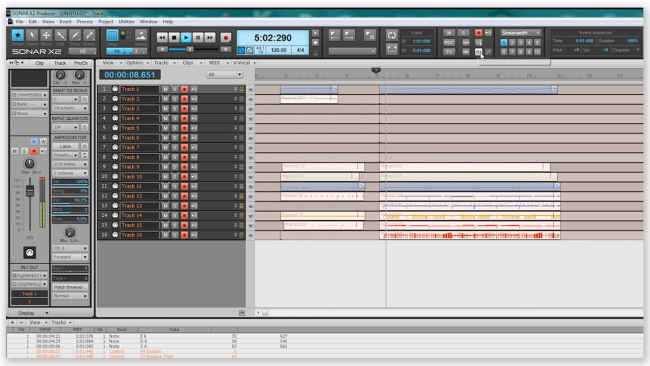
При подключении ресивера Yamaha к компьютеру могут возникнуть различные проблемы с драйверами и совместимостью. Вот несколько основных шагов для решения этих вопросов.
1. Установка актуальных драйверов
- Для корректной работы устройства необходимо установить последние драйверы, которые можно найти на официальном сайте Yamaha. Убедитесь, что драйверы соответствуют вашей операционной системе (Windows или macOS).
- Если драйверы не устанавливаются автоматически, используйте диски с драйверами или скачайте их вручную с сайта производителя.
2. Проверка совместимости операционной системы
- Убедитесь, что ваш ресивер поддерживает вашу версию операционной системы. Некоторые модели могут не работать с устаревшими версиями Windows или macOS.
- Для Windows 10 и 11 может потребоваться установка дополнительных обновлений системы, чтобы драйверы работали без сбоев.
3. Обновление драйверов через диспетчер устройств
- Откройте «Диспетчер устройств», найдите ваше устройство в разделе «Звуковые, видео и игровые устройства» и выберите «Обновить драйвер».
- Иногда Windows самостоятельно находит подходящий драйвер, что избавляет от необходимости скачивать его вручную.
4. Совместимость с другими программами и устройствами
- Убедитесь, что ресивер не конфликтует с другими подключёнными устройствами, такими как звуковые карты или внешние усилители.
- Иногда проблемы с совместимостью могут возникать из-за конфликтов между драйверами. Попробуйте отключить другие устройства в «Диспетчере устройств» или использовать другой порт для подключения.
5. Проверка настроек звуковой карты
- Для Windows также полезно проверить уровень громкости и настройки частоты дискретизации в панели управления звуком.
6. Использование альтернативных программ для аудио
- Если стандартные драйверы не решают проблему, попробуйте использовать сторонние программы для управления звуком, такие как ASIO или WASAPI. Это может улучшить совместимость и качество звука.
7. Обращение в поддержку
- Если проблема не решается, обратитесь в техническую поддержку Yamaha или производителя вашего компьютера. Иногда требуется специальное ПО для работы устройства.
Тестирование работы ресивера после подключения

Для тестирования воспроизведите звук с компьютера, например, через медиаплеер или браузер. Слушайте, чтобы звук выходил с ресивера, а не с встроенных динамиков компьютера. Если звук не слышен, проверьте уровни громкости и убедитесь, что ресивер настроен на правильный вход (например, HDMI или оптический).
Следующим шагом является проверка качества звука. Включите тестовые треки или записи с разными частотами, чтобы убедиться в чистоте и точности звучания. Проверьте, не присутствуют ли искажения или задержки в звуке, особенно при использовании HDMI. В случае наличия задержки, настройте параметры синхронизации звука в настройках вашего медиаплеера или драйвера звуковой карты.
Если ресивер поддерживает аудиоформаты высокого качества, например, Dolby Atmos или DTS:X, протестируйте их, воспроизводя контент, который поддерживает эти технологии. Обратите внимание на работу динамиков и эффекты объемного звучания. Проверьте, что звук правильно распределяется между каналами.
Если после всех проверок звук работает корректно и без помех, настройте параметры эквалайзера и громкости для оптимального звучания в вашем помещении. После этого ресивер готов к полноценному использованию.
Вопрос-ответ:
Как подключить ресивер Yamaha к компьютеру?
Для подключения ресивера Yamaha к компьютеру потребуется использовать аудиокабели или кабель HDMI, в зависимости от того, какие порты доступны на вашем ресивере и компьютере. Если у вас есть HDMI-порты, проще всего подключить ресивер через HDMI. Если таких портов нет, можно использовать оптический или коаксиальный кабель для передачи аудио. Важно правильно выбрать источник звука на ресивере и настроить аудиовыход на компьютере, чтобы звук шел через внешний ресивер.
Что делать, если ресивер Yamaha не распознается компьютером?
Если компьютер не видит ресивер, стоит проверить несколько вещей. Во-первых, убедитесь, что правильно выбран источник звука на ресивере, и он настроен для работы с подключенным устройством. Во-вторых, проверьте все кабели на наличие повреждений и убедитесь, что они надежно подключены. Если используете USB-кабель, попробуйте заменить его или использовать другой порт на компьютере. Также стоит проверить настройки аудио в операционной системе, чтобы убедиться, что правильный вывод звука установлен на внешний ресивер.
Какие кабели нужны для подключения ресивера Yamaha к компьютеру?
Для подключения ресивера Yamaha к компьютеру могут понадобиться разные кабели в зависимости от доступных портов. Наиболее распространенные варианты — это HDMI, оптический (Toslink) и коаксиальный кабели. HDMI — самый универсальный, так как передает и аудио, и видео. Если на вашем компьютере нет HDMI-порта, можно использовать оптический или коаксиальный кабель для передачи аудио сигнала. Также важно убедиться, что ваши устройства поддерживают соответствующие порты.
Как настроить звук на компьютере для работы с ресивером Yamaha?
После подключения ресивера Yamaha к компьютеру важно правильно настроить звук в операционной системе. На компьютере зайдите в настройки звука и выберите внешний ресивер как основное устройство вывода. Это можно сделать через меню «Звук» в панели управления или через настройки аудио в самой операционной системе. Если вы используете HDMI, возможно, придется также настроить вывод видео и аудио через этот порт. Важно убедиться, что уровень громкости на ресивере и в настройках компьютера не слишком низкий, чтобы звук был слышен.






